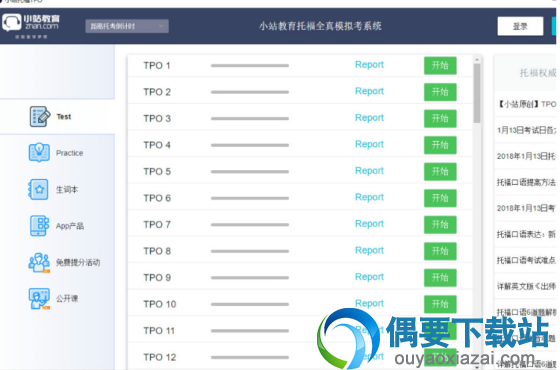应用介绍
《彩虹试卷生成器》可谓是老师们的福音了。试卷制作的利器!全自动考试试卷自动生成工具!
它一款功能全面且完全免费的试卷生成器,具有导入题库,成绩分析,生成败试卷,查看题库等栏目,可以在word中编辑题库,并支持新建多种题型,如论述题,判断题,填空题,选择题等,适用于小学至高中,乃至大学试卷出题工作,是一个辅助教学的必备工具,教师出试卷的利器。
给学生出题对于教师来讲,是一个非常有用的工具软件,适用于小学至高中,乃至大学试卷出题工作。
《彩虹试卷生成器》支持多种题型,可以直接生成 Word 文档以供打印。
本次小编今天小编今天小编给大家分享的是彩虹试卷生成器破解,因此无功能限制。
彩虹试卷生成器使用方法:
彩虹试卷的题库需要自行录入,在安装目录下的 bin\题库 路径下有试题和答案示例,根据示例可以很容易的创建自己的题库。而后就可以用彩虹试卷生成器创建一套包含选择、填空、判断及论述在内(试题类型还可自定义)的完整试卷了。
大体使用方法可分为四步:
1、导入试题
在主界面点击导入题库后,打开对话框在导入试题时,请先选择试题类型,再输入试题名(推荐使用阿拉伯数字作为试题名),例如:1,abc等均可作为试题名。而后再试题输入框中粘贴或键入试题,在答案输入框中粘贴或键入试题的答案,最终点击导入就OK了。
2、生成试题
在主界面点击生成试卷后,打开对话框点击下一步,打开下一个对话框在此页中输入有关的试卷基本信息,如卷头,考试说明等,点击下一步继续在此页进行试题选择,可以添加和删除题型。点击添加题型后,将弹出对话框,输入新题型名称后,点击OK,弹出对话框,输入对该题型的文字描述后,点击OK,弹出 对话框,输入选择的题数后,点击OK,新题型 添加完成。
3、查看试题
在主界面点击查看题库后,打开对话框您可以选择试题类型和试题名后,查看和修改试题原题和答案。在这里点击新建题型同样可以新建题型。过程和上文中过程类似,在此就不再赘述。
4、成绩分析
在主界面点击查看题库后,先输入成绩列表,格式如:89,72,100等,用逗号隔开;而后输入及格线分数。最终点击分析按钮,软件将显示如上的图所示的界面。
不少网友反映彩虹试卷生成器在Win7上可能会有问题,XP 下测试正常,具体大家试一下。